
Instagramのリール、TikTok、YouTubeのshortsなど、目にする機会が増えた短尺動画。
自分でも作ってみたいけど、いまいち作り方がわからなくて試せていない、という人も多いのでは?
そこで今回は、MERYのリールやTikTok動画を制作する際、実際に行っている方法を、MERYの動画スタッフがご紹介。
使用アプリや撮影・編集方法など、詳しく解説します!
準備するもの

・スマホ(iPhone)
・スマホ用の三脚
・撮りたいイメージ
撮影に必要なのはたったこれだけ!
どういった動画を撮りたいかイメージしておくことで撮影時に迷わずにすむので、なんとなくでもイメージはあった方がベター。
撮影方法
準備が完了したら、撮影していきましょう。
大まかな手順としては、以下の通り。
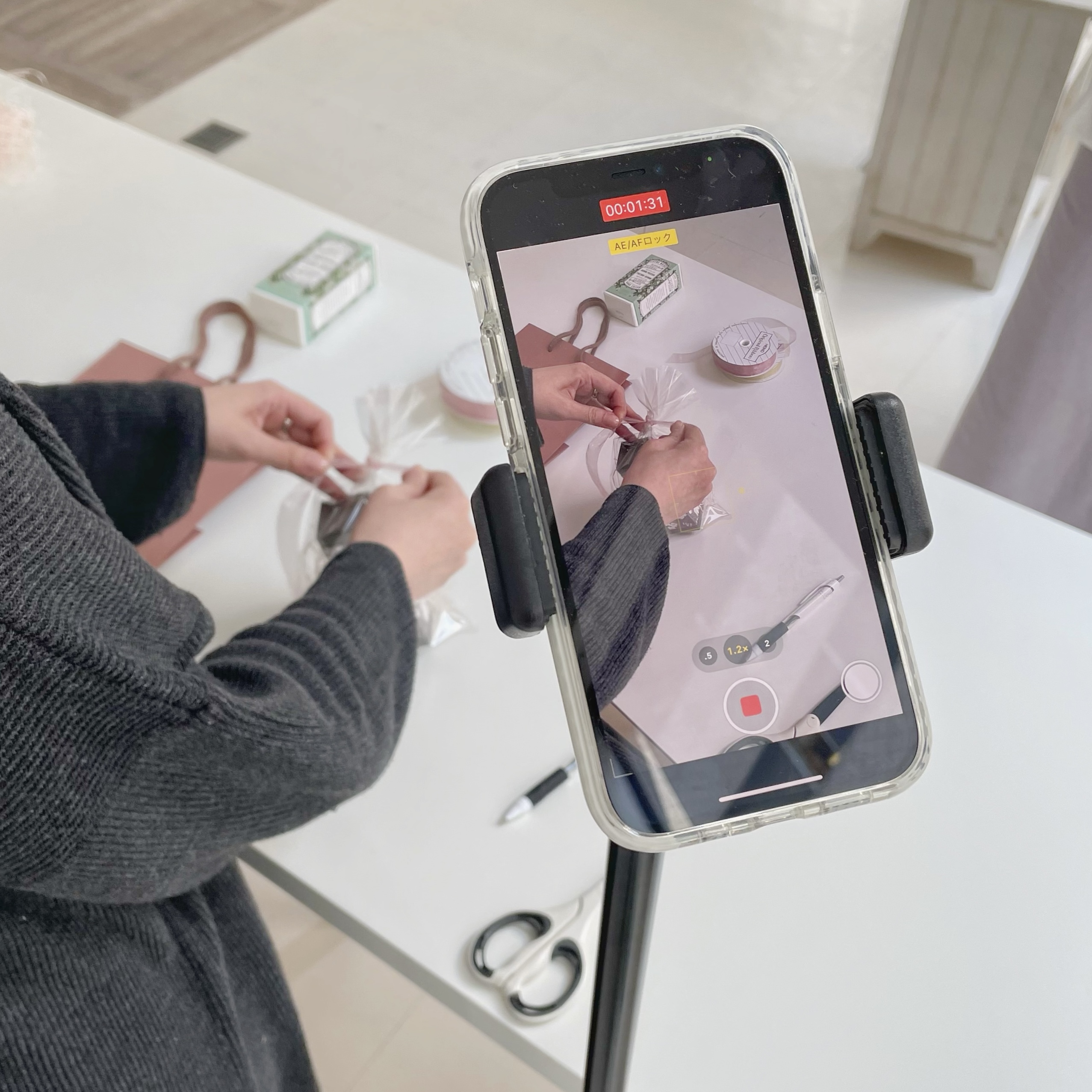
1. 自然光が入る場所で、被写体をセッティングする
2. 三脚にスマホをセットする
3. 画角を決める
4. カメラアプリの画面を見ながら、被写体の配置を微調整する
5. カメラアプリの右上にある解像度とフレームレート(〇〇fps)を設定する…※
6. 撮影する
ポイントは自然光が入る場所で撮影すること。
室内灯だけで撮影すると、動画が暗くなったりノイズが入ったりするため、自然光が入る環境で撮影するのがベター。
また、室内灯の色味によっては、室内灯を消して自然光だけで撮影したほうが綺麗に撮ることができます。
編集方法
すべての素材を撮影したら、いよいよ編集。
今回は動画編集アプリの「CapCut」を使って説明しますが、他のアプリを使用しても構いません。
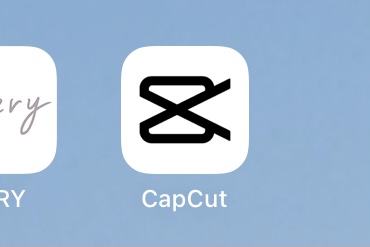
1. 素材を読み込む
2. 素材を並び替え&トリミングする
3. テロップを入れる
4. 明るさや色味を調整する
5. トランジションやエフェクト、フィルターなどを入れる
6. 動画を書き出す
7.(動画を投稿するアプリ上で)楽曲をつける
このようなステップを踏んで、一本の動画が完成します!
ここからは、記事を読みながら動画を作れるように、一つ一つ詳しく説明します。
1. 素材を読み込む
まずは撮影した素材を読み込み、プロジェクトを作成します。
素材を選択する時は、並べたい順に選択しておくと楽です。
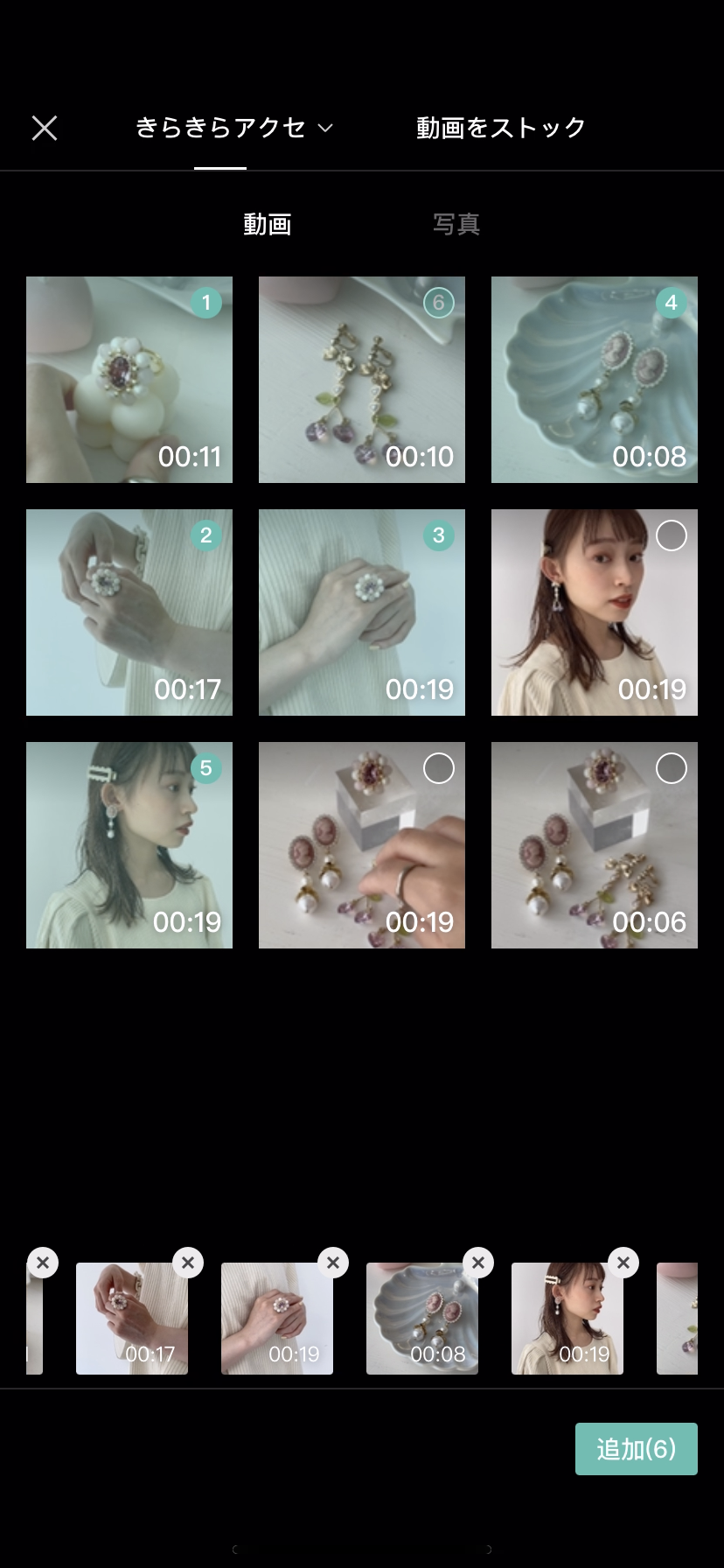
【プロジェクトの作成】
「新しいプロジェクト」> 動画から必要な素材を選択して「追加」
【並び替え】
後から並び替える場合:(プロジェクトを開いた状態で)素材を長押し>長押ししたまま並び替え
2. 素材をトリミングする
次に撮影した素材の長さを適宜調整します。
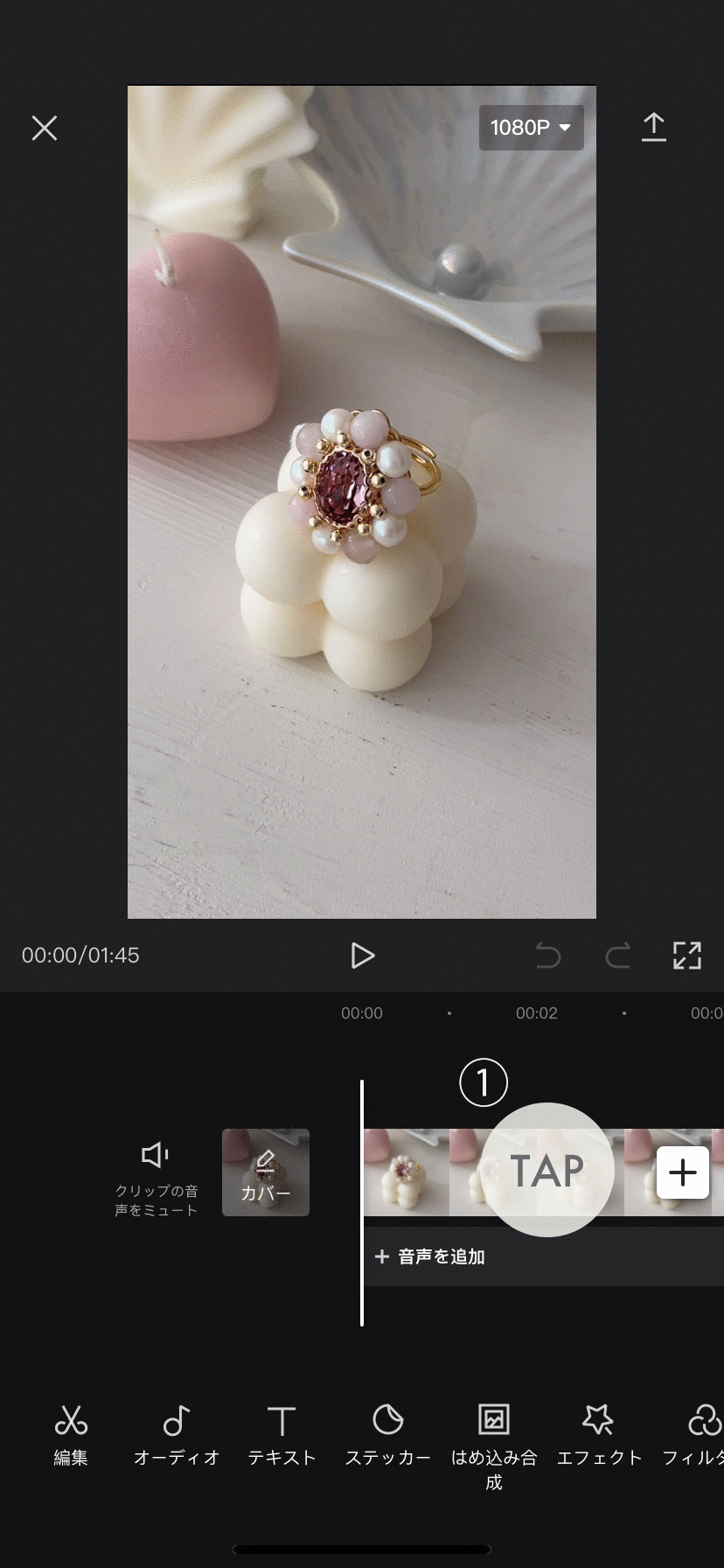
【トリミング】
素材または「編集」をタップ>カットしたい位置で「分割」>必要ない素材を「削除」
※素材の端っこの部分を動かして調整することもできます
3. テロップを入れる
お好みでテロップを入れます。
素材をトリミングした時と同様のやり方で、表示時間を調整することができます。
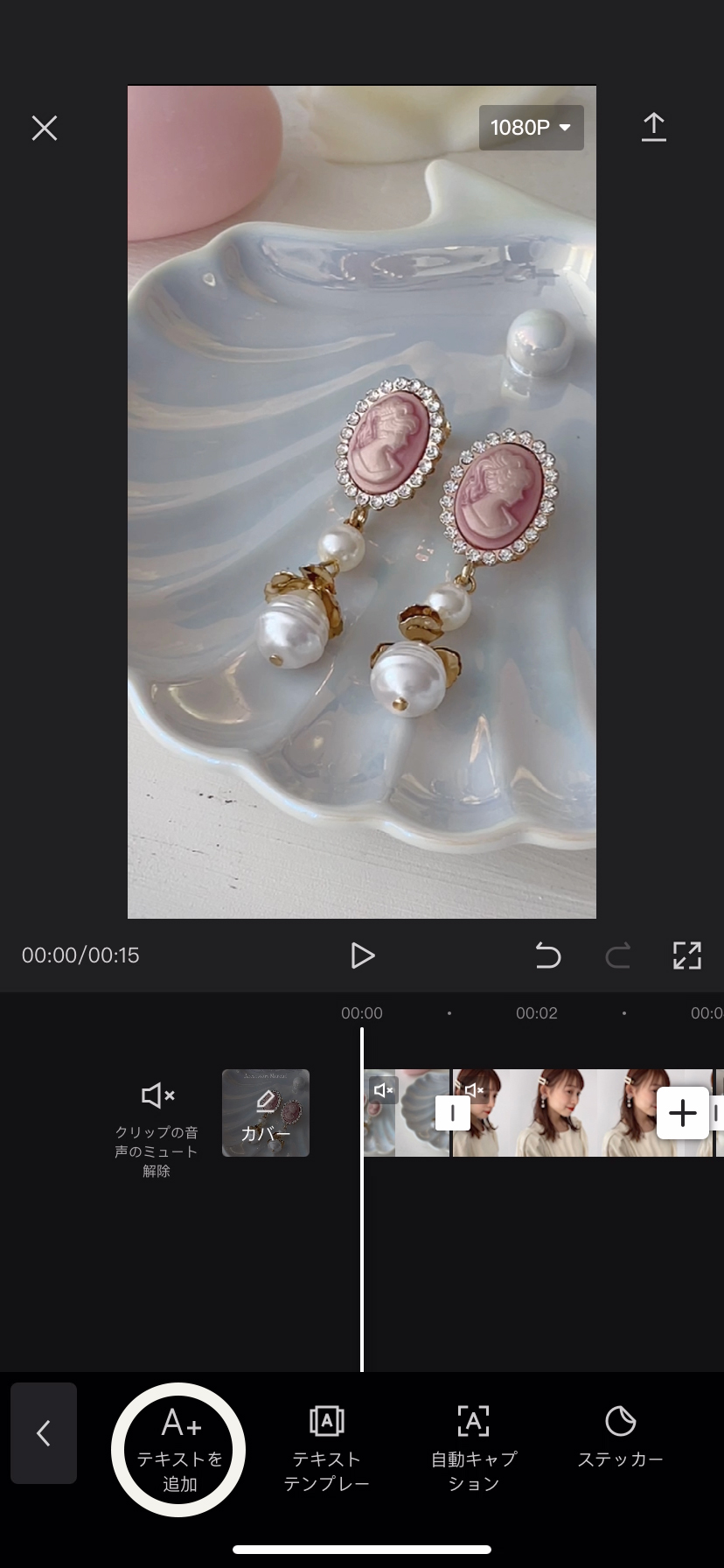
【テキスト】
「テキスト」>「テキストを追加」>好きな文字を入力
4. 明るさや色味を調整する
素材の明るさや色味を調整していきます。
全体の明るさや色味がバラつかないよう調整してあげると、動画の完成度がグッとアップします!
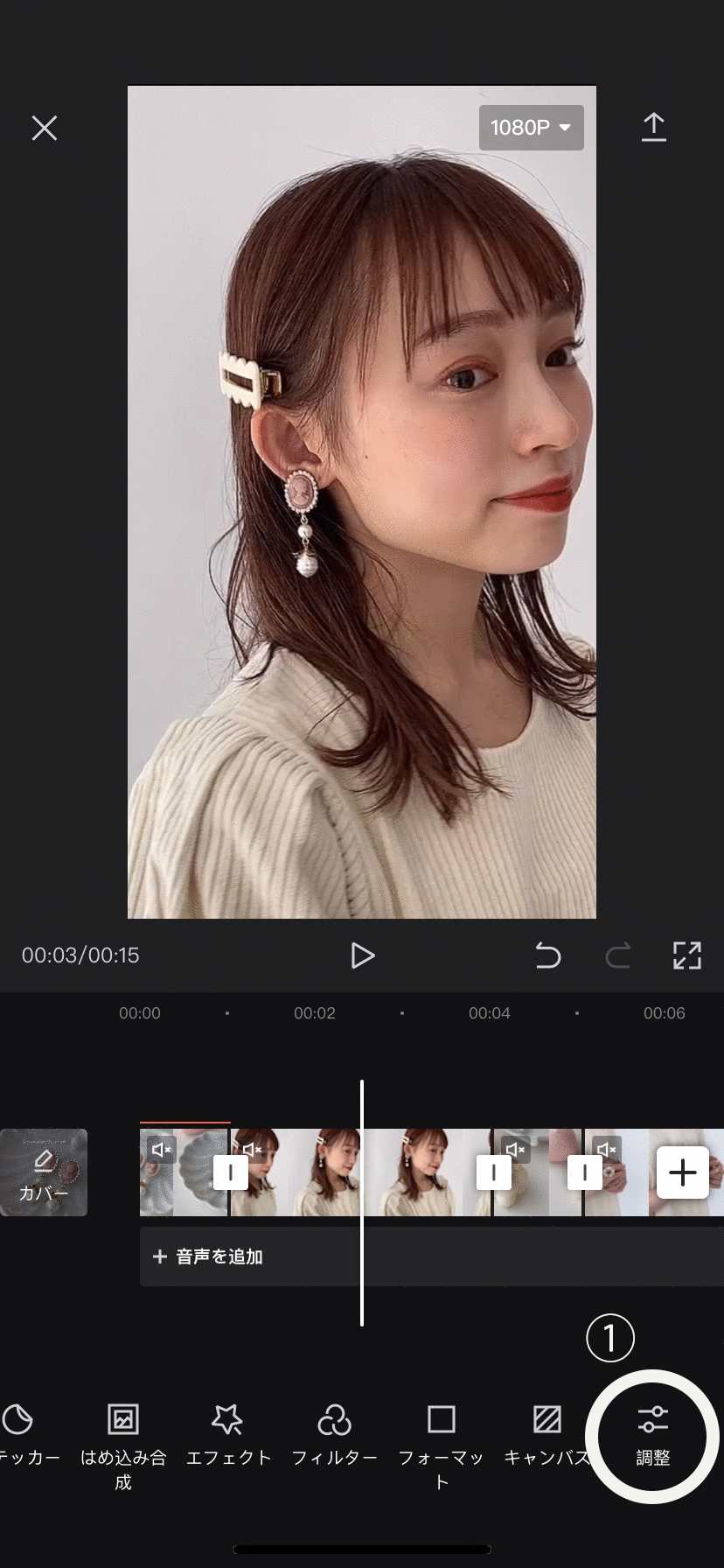
【調整】
素材ごとに調整する場合:素材をタップ>「調整」>各項目を適宜変更
複数の素材を調整する場合:素材を選択せずに「調整」>各項目を適宜変更>調整したい部分にレイヤーを被せる
5. トランジションやエフェクト、フィルターなどを入れる
こちらもお好みで追加します。
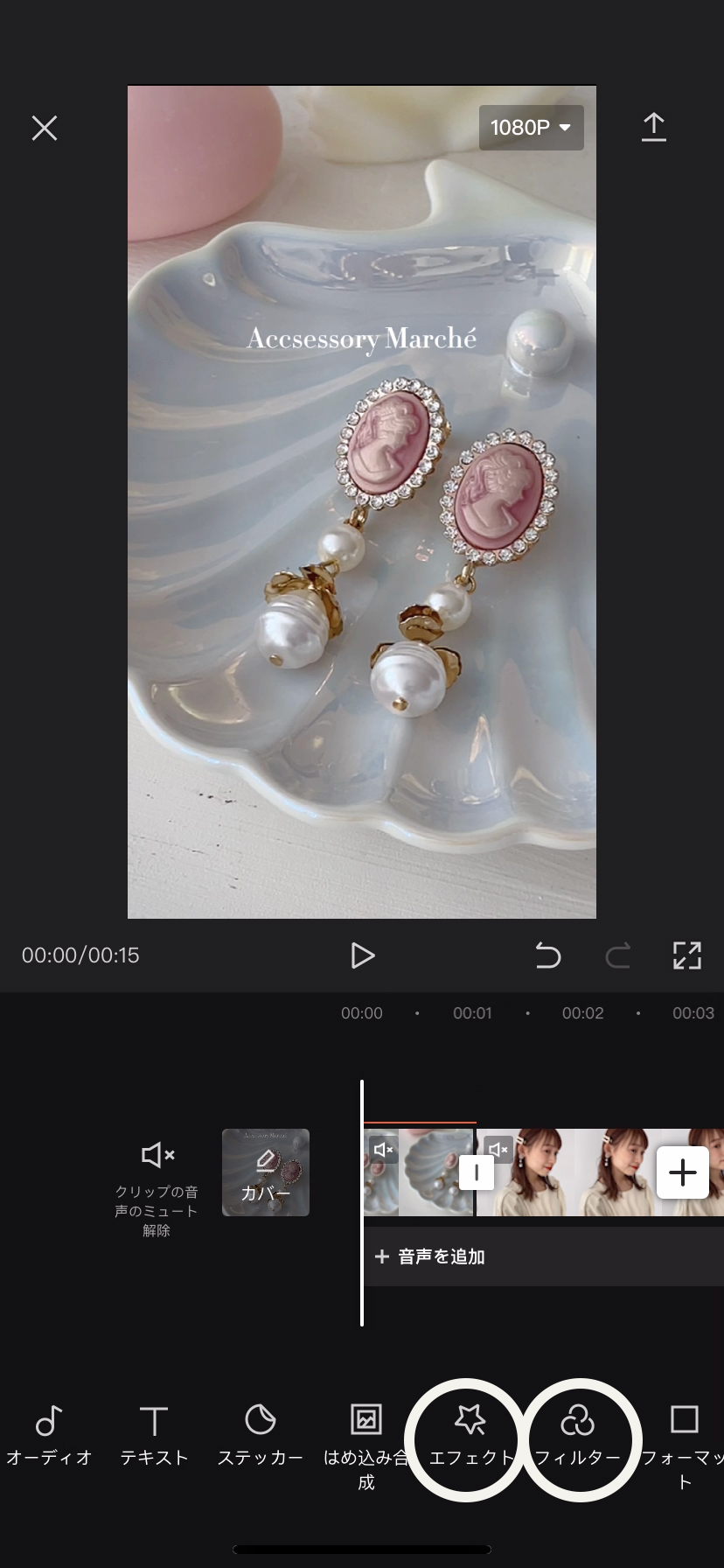
【トランジション】
素材の間にある「|」をタップ>好きなトランジションを選択
【エフェクト】
「エフェクト」>「エフェクトを追加」>好きなエフェクトを選択
【フィルター】
「フィルター」>好きなフィルターを選択
6. 動画を書き出す
納得のいく動画ができたら、書き出しましょう!
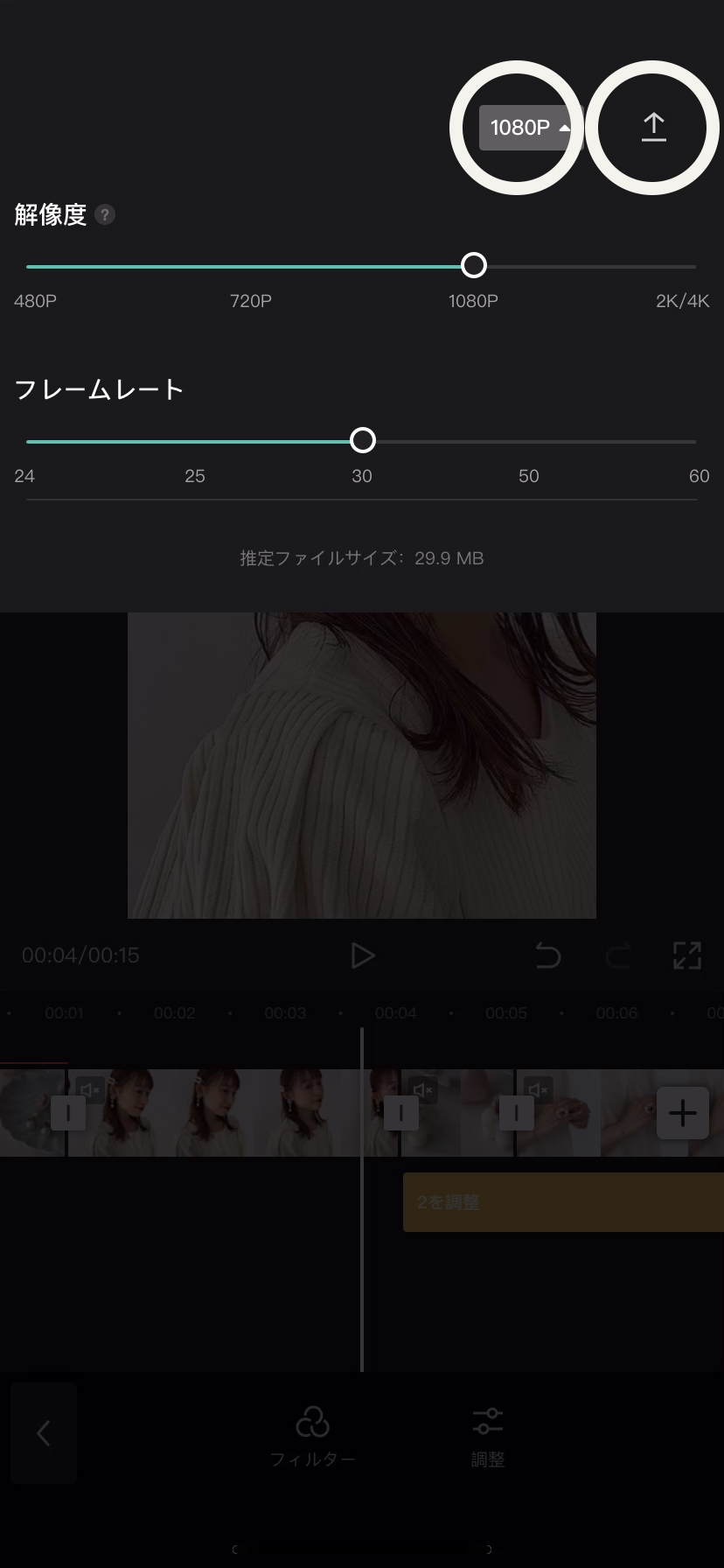
【書き出し】
書き出し前の設定:右上の「1080p」をタップ>解像度とフレームレートを適宜設定
書き出し:右上の矢印をタップ
7. (動画を投稿するアプリ上で)楽曲をつける
いよいよ最終ステップ。動画を投稿したいアプリを開き、楽曲をつけましょう。
*ワンポイント
楽曲に合わせて編集したい場合は、TikTokなどで任意の動画をダウンロードしておき、下記の手順で楽曲を読み込み、活用すると便利。
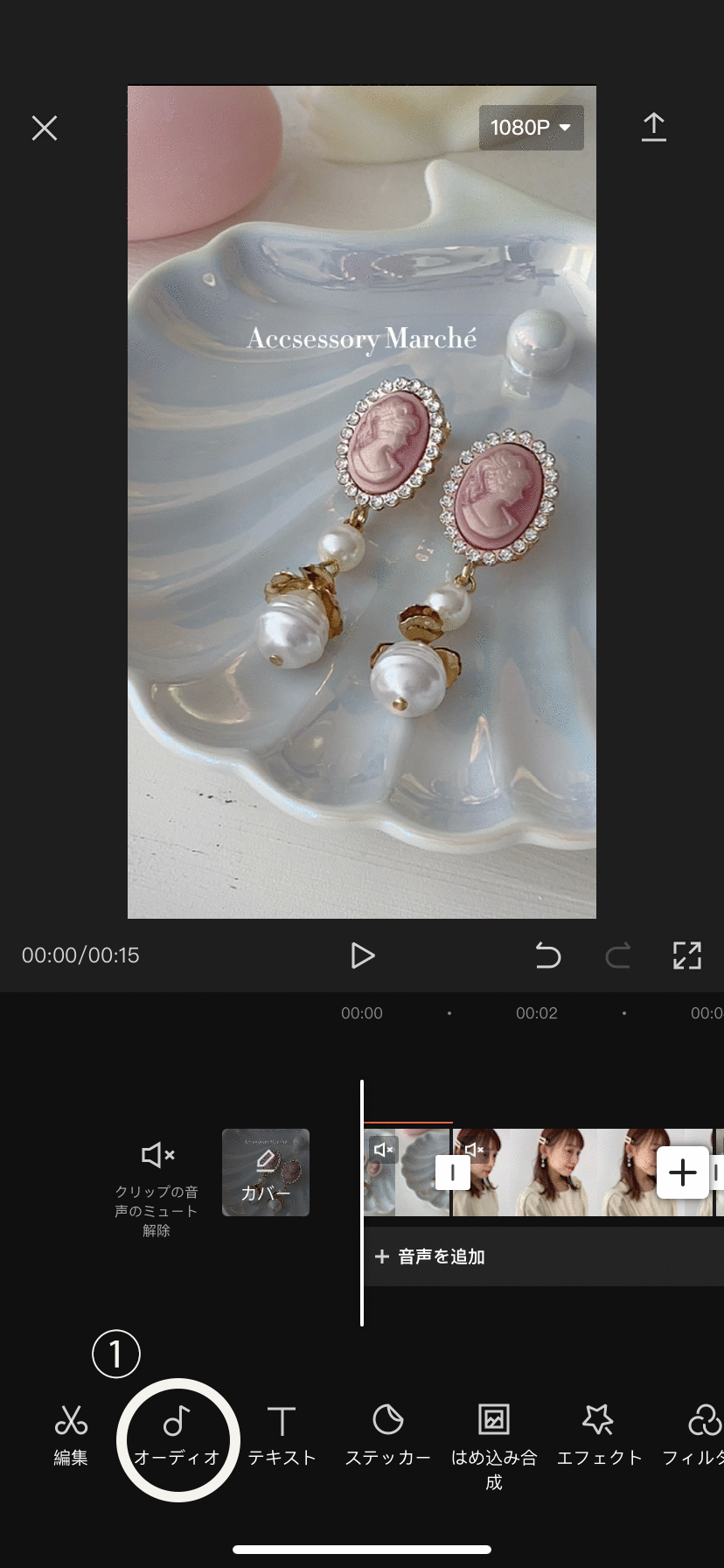
【楽曲の追加】
「オーディオ」>「抽出済み」>「音声のみをインポート」
完成!
楽曲をつけたら、動画の完成です!
ステップが多くてハードルが高いように感じても、やってみると意外と簡単なので、ぜひ実践してみてください!
